Jak zrobić siatkę dopasowaną do rozmiaru ekranu
GridLayout Dokumentacja API jest bardzo trudna do nauczenia ......
czy jest ktoś, kto może mnie nauczyć, jak ustawić dziecko View, aby miało coś w rodzaju "wagi" LinearLayout ?
W tej chwili wygląda na to, że wszystkie są umieszczone po lewej stronie,
próbowałem wiele razy i nadal nie mogę zrobić tak, jak każda połowa szerokości ekranu.
Edited: Nie wiem, co mogę zrobić, gdy dzieci są wszystkie wrap_content......
nawet jeśli chcę ustawić jakiś obrazek w określonym rozmiarze, ta klasa pomaga mi zrobić ImageView wrap_content .........nie może działać normalnie, czy przegapiłem jakieś ustawienie ?!?
8 answers
Uwaga : informacje poniżej poziomej linii nie są już dokładne wraz z wprowadzeniem Androida "Lollipop" 5, ponieważ GridLayout czy uwzględnia zasadę wag od poziomu API 21.
Cytat z Javadoc :
Nadmiarowy Rozkład Przestrzeni
Od API 21 rozkład GridLayout ' a nadmiaru przestrzeni zasada wagi. W przypadku, gdy nie podano wagi, poprzedni przestrzegane są konwencje, a kolumny i wiersze są brane jako elastyczne, jeśli ich poglądy określają jakąś formę wyrównania w ich grupy. Na elastyczność poglądu ma więc wpływ jego wyrównanie, które jest z kolei zazwyczaj definiowane przez ustawienie grawitacji właściwość parametrów układu dziecka. Jeżeli waga lub wyrównania zostały określone wzdłuż danej osi, wówczas element jest brany jako elastyczny w tym kierunku. Jeśli nie ustawiono ciężaru lub wyrównania, komponent jest zamiast tego zakłada się, że jest nieelastyczny.
Wiele elementów w tej samej grupie wierszy lub kolumn uważa się za działaj równolegle. Taka grupa jest elastyczna tylko wtedy, gdy wszystkie elementy w nim zawarte są elastyczne. Grupy wierszy i kolumn, które siedzą obie strony wspólnej granicy są natomiast uważane za działające w seria. Grupa złożona z tych dwóch elementów jest elastyczna, jeśli jednym z jego elementów jest elastyczność.
Aby rozciągnąć kolumnę, upewnij się, że wszystkie elementy wewnątrz niego zdefiniuj wagę lub grawitację. Aby zapobiec rozciąganiu się kolumny, upewnij się, że jeden ze składników w kolumnie nie definiuje waga lub grawitacja.
Gdy zasada elastyczności nie zapewnia pełnej disambiguation, algorytmy GridLayout faworyzują wiersze i kolumny, które są bliżej jego prawej i dolnej krawędzi. Żeby być bardziej precyzyjnym, GridLayout traktuje każdy ze swoich parametrów układu jako ograniczenie w zbiór zmiennych definiujących siatka-linie wzdłuż danej osi. Podczas layoutu, GridLayout rozwiązuje ograniczenia tak, aby zwrócić unikalne rozwiązanie tych ograniczeń, dla których wszystkie zmienne są mniej niż-lub-równa-odpowiadającej wartości w innych ważnych rozwiązanie.
Warto również zauważyć, że android.support.v7.widget.GridLayout zawiera te same informacje. Niestety nie wspomina o wersji biblioteki wsparcia, z którą została wprowadzona, ale commit , który dodaje funkcjonalność może być śledzony z powrotem do lipca 2014. W listopadzie 2014 roku Poprawiono obliczenia wagi i naprawiono błąd.
Dla bezpieczeństwa, upewnij się, że zaimportowałeś najnowszą wersję biblioteki gridlayout-v7.
Zasada "wagi", jak ją opisujesz, nie istnieje z GridLayout. Ograniczenie to jest wyraźnie wymienione w dokumentacji ; fragment poniżej. Mając to na uwadze, istnieją pewne możliwości wykorzystania "grawitacji"do nadmiarowego rozkładu przestrzeni. I sugerujemy zapoznanie się z dołączoną dokumentacją.
Ograniczenia
GridLayout nie zapewnia wsparcia dla Zasady wagi , ponieważ zdefiniowana wagowo. Ogólnie rzecz biorąc, nie jest więc możliwe skonfiguruj GridLayout, aby rozprowadzać nadmiar przestrzeni w nietrywialny proporcje między wieloma wierszami lub kolumnami. Niektóre typowe przypadki użycia mogą być jednak zakwaterowane w następujący sposób. Aby umieścić równe ilości przestrzeń wokół komponentu w grupy komórek; użyj wyrównania środka (lub grawitacji). Dla pełnej kontroli nad nadmiarowym rozkładem przestrzeni w rzędzie lub kolumny; użyj subview LinearLayout, aby trzymać komponenty w powiązana grupa komórek. Przy użyciu którejkolwiek z tych technik, niedźwiedź w należy pamiętać, że grupy komórek mogą być zdefiniowane jako nakładające się.
Aby uzyskać Przykład i kilka praktycznych wskazówek, spójrz na zeszłoroczny wpis na blogu przedstawiający widżet GridLayout .
Edit: nie sądzę istnieje podejście oparte na xml do skalowania płytek jak w aplikacji Google Play do "kwadratów" lub "prostokątów" dwukrotnie długości tych kwadratów. Jest to jednak z pewnością możliwe, jeśli zbudujesz swój układ programowo. Wszystko, co naprawdę trzeba wiedzieć, aby dwa osiągnąć to wymiary ekranu urządzenia.
Poniżej a (bardzo!) szybkie przybliżenie układu kafelków w aplikacji Google Play.
Point size = new Point();
getWindowManager().getDefaultDisplay().getSize(size);
int screenWidth = size.x;
int screenHeight = size.y;
int halfScreenWidth = (int)(screenWidth *0.5);
int quarterScreenWidth = (int)(halfScreenWidth * 0.5);
Spec row1 = GridLayout.spec(0, 2);
Spec row2 = GridLayout.spec(2);
Spec row3 = GridLayout.spec(3);
Spec row4 = GridLayout.spec(4, 2);
Spec col0 = GridLayout.spec(0);
Spec col1 = GridLayout.spec(1);
Spec colspan2 = GridLayout.spec(0, 2);
GridLayout gridLayout = new GridLayout(this);
gridLayout.setColumnCount(2);
gridLayout.setRowCount(15);
TextView twoByTwo1 = new TextView(this);
GridLayout.LayoutParams first = new GridLayout.LayoutParams(row1, colspan2);
first.width = screenWidth;
first.height = quarterScreenWidth * 2;
twoByTwo1.setLayoutParams(first);
twoByTwo1.setGravity(Gravity.CENTER);
twoByTwo1.setBackgroundColor(Color.RED);
twoByTwo1.setText("TOP");
twoByTwo1.setTextAppearance(this, android.R.style.TextAppearance_Large);
gridLayout.addView(twoByTwo1, first);
TextView twoByOne1 = new TextView(this);
GridLayout.LayoutParams second = new GridLayout.LayoutParams(row2, col0);
second.width = halfScreenWidth;
second.height = quarterScreenWidth;
twoByOne1.setLayoutParams(second);
twoByOne1.setBackgroundColor(Color.BLUE);
twoByOne1.setText("Staff Choices");
twoByOne1.setTextAppearance(this, android.R.style.TextAppearance_Large);
gridLayout.addView(twoByOne1, second);
TextView twoByOne2 = new TextView(this);
GridLayout.LayoutParams third = new GridLayout.LayoutParams(row2, col1);
third.width = halfScreenWidth;
third.height = quarterScreenWidth;
twoByOne2.setLayoutParams(third);
twoByOne2.setBackgroundColor(Color.GREEN);
twoByOne2.setText("Games");
twoByOne2.setTextAppearance(this, android.R.style.TextAppearance_Large);
gridLayout.addView(twoByOne2, third);
TextView twoByOne3 = new TextView(this);
GridLayout.LayoutParams fourth = new GridLayout.LayoutParams(row3, col0);
fourth.width = halfScreenWidth;
fourth.height = quarterScreenWidth;
twoByOne3.setLayoutParams(fourth);
twoByOne3.setBackgroundColor(Color.YELLOW);
twoByOne3.setText("Editor's Choices");
twoByOne3.setTextAppearance(this, android.R.style.TextAppearance_Large_Inverse);
gridLayout.addView(twoByOne3, fourth);
TextView twoByOne4 = new TextView(this);
GridLayout.LayoutParams fifth = new GridLayout.LayoutParams(row3, col1);
fifth.width = halfScreenWidth;
fifth.height = quarterScreenWidth;
twoByOne4.setLayoutParams(fifth);
twoByOne4.setBackgroundColor(Color.MAGENTA);
twoByOne4.setText("Something Else");
twoByOne4.setTextAppearance(this, android.R.style.TextAppearance_Large);
gridLayout.addView(twoByOne4, fifth);
TextView twoByTwo2 = new TextView(this);
GridLayout.LayoutParams sixth = new GridLayout.LayoutParams(row4, colspan2);
sixth.width = screenWidth;
sixth.height = quarterScreenWidth * 2;
twoByTwo2.setLayoutParams(sixth);
twoByTwo2.setGravity(Gravity.CENTER);
twoByTwo2.setBackgroundColor(Color.WHITE);
twoByTwo2.setText("BOTOM");
twoByTwo2.setTextAppearance(this, android.R.style.TextAppearance_Large_Inverse);
gridLayout.addView(twoByTwo2, sixth);
Wynik będzie wyglądał nieco tak (na moim Galaxy "Nexus"): {]}
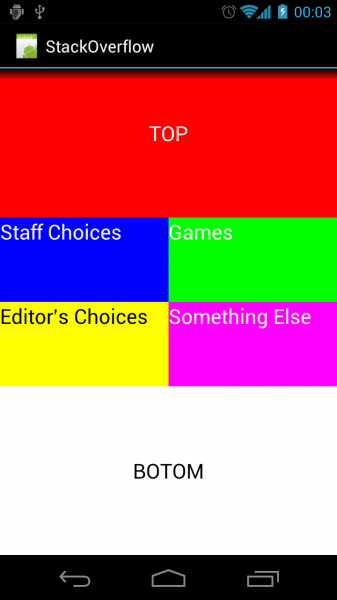
Warning: date(): Invalid date.timezone value 'Europe/Kyiv', we selected the timezone 'UTC' for now. in /var/www/agent_stack/data/www/doraprojects.net/template/agent.layouts/content.php on line 54
2015-03-11 08:30:13
Po wielu próbach znalazłem to, czego szukałem w tym layoucie. Nawet przestrzenie liniowe z automatycznie dopasowanymi obrazami, z zachowanym współczynnikiem proporcji. Działa z krajobrazem i portretem z dowolną rozdzielczością ekranu i obrazu.
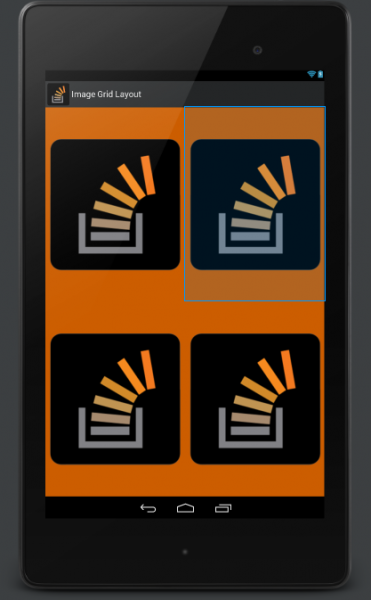
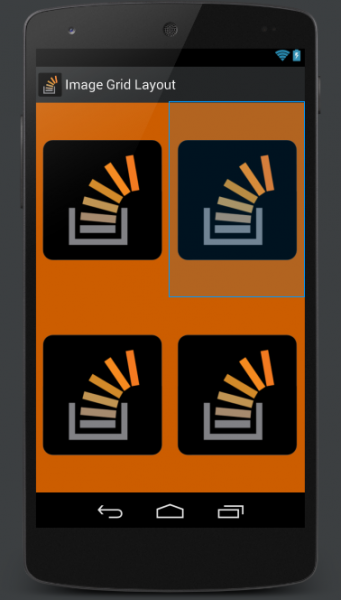
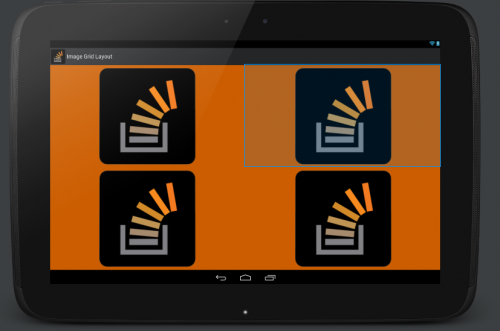
<FrameLayout xmlns:android="http://schemas.android.com/apk/res/android"
android:layout_width="match_parent"
android:layout_height="match_parent"
android:background="#ffcc5d00" >
<LinearLayout
android:layout_width="fill_parent"
android:layout_height="fill_parent"
android:orientation="vertical">
<LinearLayout
android:orientation="vertical"
android:layout_width="fill_parent"
android:layout_height="fill_parent">
<LinearLayout
android:orientation="horizontal"
android:layout_width="fill_parent"
android:layout_weight="1"
android:layout_height="wrap_content">
<LinearLayout
android:orientation="vertical"
android:layout_width="0dp"
android:layout_weight="1"
android:padding="10dip"
android:layout_height="fill_parent">
<ImageView
android:id="@+id/image1"
android:layout_height="fill_parent"
android:adjustViewBounds="true"
android:scaleType="fitCenter"
android:src="@drawable/stackoverflow"
android:layout_width="fill_parent"
android:layout_gravity="center" />
</LinearLayout>
<LinearLayout
android:orientation="vertical"
android:layout_width="0dp"
android:layout_weight="1"
android:padding="10dip"
android:layout_height="fill_parent">
<ImageView
android:id="@+id/image2"
android:layout_height="fill_parent"
android:adjustViewBounds="true"
android:scaleType="fitCenter"
android:src="@drawable/stackoverflow"
android:layout_width="fill_parent"
android:layout_gravity="center" />
</LinearLayout>
</LinearLayout>
<LinearLayout
android:orientation="horizontal"
android:layout_weight="1"
android:layout_width="fill_parent"
android:layout_height="wrap_content">
<LinearLayout
android:orientation="vertical"
android:layout_width="0dp"
android:layout_weight="1"
android:padding="10dip"
android:layout_height="fill_parent">
<ImageView
android:id="@+id/image3"
android:layout_height="fill_parent"
android:adjustViewBounds="true"
android:scaleType="fitCenter"
android:src="@drawable/stackoverflow"
android:layout_width="fill_parent"
android:layout_gravity="center" />
</LinearLayout>
<LinearLayout
android:orientation="vertical"
android:layout_width="0dp"
android:layout_weight="1"
android:padding="10dip"
android:layout_height="fill_parent">
<ImageView
android:id="@+id/image4"
android:layout_height="fill_parent"
android:adjustViewBounds="true"
android:scaleType="fitCenter"
android:src="@drawable/stackoverflow"
android:layout_width="fill_parent"
android:layout_gravity="center" />
</LinearLayout>
</LinearLayout>
</LinearLayout>
</LinearLayout>
</FrameLayout>
Warning: date(): Invalid date.timezone value 'Europe/Kyiv', we selected the timezone 'UTC' for now. in /var/www/agent_stack/data/www/doraprojects.net/template/agent.layouts/content.php on line 54
2014-03-01 02:07:20
Począwszy od API 21 Dodano pojęcie wagi do GridLayout .
Aby Obsługiwać starsze urządzenia z Androidem, możesz użyć GridLayout z biblioteki wsparcia v7.
compile 'com.android.support:gridlayout-v7:22.2.1'
Poniższy XML przedstawia przykład użycia wag do wypełnienia szerokości ekranu.
android:id="@+id/choice_grid"
android:layout_width="fill_parent"
android:layout_height="wrap_content"
android:layout_centerHorizontal="true"
android:padding="4dp"
grid:alignmentMode="alignBounds"
grid:columnCount="2"
grid:rowOrderPreserved="false"
grid:useDefaultMargins="true">
<TextView
android:layout_width="0dp"
android:layout_height="100dp"
grid:layout_columnWeight="1"
grid:layout_gravity="fill_horizontal"
android:gravity="center"
android:background="#FF33B5E5"
android:text="Tile1" />
<TextView
android:layout_width="0dp"
android:layout_height="100dp"
grid:layout_columnWeight="1"
grid:layout_gravity="fill_horizontal"
android:gravity="center"
android:background="#FF33B5E5"
android:text="Tile2" />
<TextView
android:layout_width="0dp"
android:layout_height="100dp"
grid:layout_columnWeight="1"
grid:layout_gravity="fill_horizontal"
android:gravity="center"
android:background="#FF33B5E5"
android:text="Tile3" />
<TextView
android:layout_width="0dp"
android:layout_height="100dp"
grid:layout_columnWeight="1"
grid:layout_gravity="fill_horizontal"
android:gravity="center"
android:background="#FF33B5E5"
android:text="Tile4" />
Warning: date(): Invalid date.timezone value 'Europe/Kyiv', we selected the timezone 'UTC' for now. in /var/www/agent_stack/data/www/doraprojects.net/template/agent.layouts/content.php on line 54
2015-12-20 13:02:13
Jeśli korzystasz z fragmentów, możesz programowo przygotować układ XML, a następnie elementy krytyczne
int thirdScreenWidth = (int)(screenWidth *0.33);
View view = inflater.inflate(R.layout.fragment_second, null);
View _container = view.findViewById(R.id.rim1container);
_container.getLayoutParams().width = thirdScreenWidth * 2;
_container = view.findViewById(R.id.rim2container);
_container.getLayoutParams().width = screenWidth - thirdScreenWidth * 2;
_container = view.findViewById(R.id.rim3container);
_container.getLayoutParams().width = screenWidth - thirdScreenWidth * 2;
Ten układ dla 3 równych kolumn. Pierwszy element zajmuje 2x2
Wynik na zdjęciu
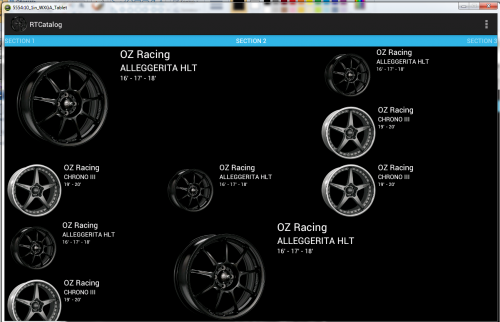
Warning: date(): Invalid date.timezone value 'Europe/Kyiv', we selected the timezone 'UTC' for now. in /var/www/agent_stack/data/www/doraprojects.net/template/agent.layouts/content.php on line 54
2013-06-24 10:34:50
Po prostu krótka obserwacja i zauważ, że teraz możliwe jest użycie biblioteki wsparcia z ważonymi odstępami w GridLayout, aby osiągnąć to, co chcesz, zobacz:
Od API 21 rozkład GridLayout ' a nadmiaru przestrzeni spełnia zasadę ciężaru. W przypadku, gdy nie podano wag, przestrzegane są poprzednie konwencje, a kolumny i wiersze są traktowane jako elastyczne, jeśli ich widoki określają jakąś formę wyrównania w obrębie ich grup. Elastyczność widzenia jest w związku z tym wpływ na jego wyrównanie, które jest z kolei zazwyczaj definiowane przez ustawienie własności grawitacyjnej parametrów układu dziecka. Jeśli zdefiniowano wagę lub wyrównanie wzdłuż danej osi, element przyjmuje się jako elastyczny w tym kierunku. Jeśli nie ustawiono ciężaru lub wyrównania, zakłada się, że komponent jest nieelastyczny.
Warning: date(): Invalid date.timezone value 'Europe/Kyiv', we selected the timezone 'UTC' for now. in /var/www/agent_stack/data/www/doraprojects.net/template/agent.layouts/content.php on line 54
2015-02-18 08:48:56
Archiwizuję to używając LinearLayout
<?xml version="1.0" encoding="utf-8"?>
<LinearLayout android:layout_width="match_parent"
android:layout_height="wrap_content"
android:orientation="vertical"
xmlns:android="http://schemas.android.com/apk/res/android">
<LinearLayout
android:layout_width="fill_parent"
android:layout_height="wrap_content">
<TextView
android:layout_width="fill_parent"
android:layout_height="wrap_content"
android:height="166dp"
android:text="Tile1"
android:gravity="center"
android:background="#6f19e5"/>
</LinearLayout>
<LinearLayout
android:layout_width="match_parent"
android:layout_height="wrap_content">
<TextView
android:text="Tile2"
android:layout_width="0dp"
android:layout_height="wrap_content"
android:height="126dp"
android:gravity="center"
android:layout_weight=".50"
android:background="#f1d600"/>
<TextView
android:text="Tile3"
android:layout_width="0dp"
android:layout_height="wrap_content"
android:height="126dp"
android:gravity="center"
android:layout_weight=".50"
android:background="#e75548"/>
</LinearLayout>
<LinearLayout
android:layout_width="match_parent"
android:layout_height="wrap_content">
<TextView
android:text="Tile4"
android:layout_width="0dp"
android:layout_height="wrap_content"
android:height="126dp"
android:gravity="center"
android:layout_weight=".50"
android:background="#29d217"/>
<TextView
android:text="Tile5"
android:layout_width="0dp"
android:layout_height="wrap_content"
android:height="126dp"
android:gravity="center"
android:layout_weight=".50"
android:background="#e519cb"/>
</LinearLayout>
<LinearLayout
android:layout_width="fill_parent"
android:layout_height="fill_parent">
<TextView
android:layout_width="fill_parent"
android:layout_height="wrap_content"
android:height="176dp"
android:text="Tile6"
android:gravity="center"
android:background="#09eadd"/>
</LinearLayout>
</LinearLayout>
Warning: date(): Invalid date.timezone value 'Europe/Kyiv', we selected the timezone 'UTC' for now. in /var/www/agent_stack/data/www/doraprojects.net/template/agent.layouts/content.php on line 54
2016-08-03 08:47:45
Dla innych peeps: jeśli musisz użyć GridLayout ze względu na wymagania projektu, to użyj go, ale sugerowałbym wypróbowanie TableLayout, ponieważ wydaje się dużo łatwiejsze do pracy i osiąga podobny wynik.
Docs: https://developer.android.com/reference/android/widget/TableLayout.html
Przykład:
<TableLayout
android:layout_width="match_parent"
android:layout_height="wrap_content">
<TableRow>
<Button
android:id="@+id/test1"
android:layout_width="wrap_content"
android:layout_height="90dp"
android:text="Test 1"
android:drawableTop="@mipmap/android_launcher"
/>
<Button
android:id="@+id/test2"
android:layout_width="wrap_content"
android:layout_height="90dp"
android:text="Test 2"
android:drawableTop="@mipmap/android_launcher"
/>
<Button
android:id="@+id/test3"
android:layout_width="wrap_content"
android:layout_height="90dp"
android:text="Test 3"
android:drawableTop="@mipmap/android_launcher"
/>
<Button
android:id="@+id/test4"
android:layout_width="wrap_content"
android:layout_height="90dp"
android:text="Test 4"
android:drawableTop="@mipmap/android_launcher"
/>
</TableRow>
<TableRow>
<Button
android:id="@+id/test5"
android:layout_width="wrap_content"
android:layout_height="90dp"
android:text="Test 5"
android:drawableTop="@mipmap/android_launcher"
/>
<Button
android:id="@+id/test6"
android:layout_width="wrap_content"
android:layout_height="90dp"
android:text="Test 6"
android:drawableTop="@mipmap/android_launcher"
/>
</TableRow>
</TableLayout>
Warning: date(): Invalid date.timezone value 'Europe/Kyiv', we selected the timezone 'UTC' for now. in /var/www/agent_stack/data/www/doraprojects.net/template/agent.layouts/content.php on line 54
2017-06-12 20:02:17
Czy znasz Widok.getViewTreeObserver().addOnGlobalLayoutListener ()
Dzięki temu można obliczyć rozmiary.
Osiągam Twój efekt UI przez GridView:
GridView g;
g.setNumColumns(2);
g.setStretchMode(GridView.STRETCH_SPACING_UNIFORM);
Warning: date(): Invalid date.timezone value 'Europe/Kyiv', we selected the timezone 'UTC' for now. in /var/www/agent_stack/data/www/doraprojects.net/template/agent.layouts/content.php on line 54
2014-06-04 03:55:19
